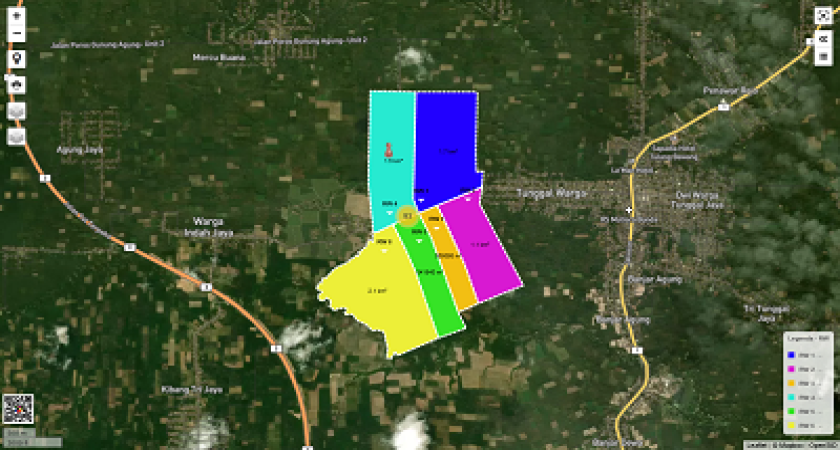
Modul Pemetaan di Opensid
Sebelum membahas lebih lanjut mengenai penggunaan fitur peta dalam OpenSID, kita perlu memahami pengertian peta. Secara sederhana peta merupakan gambaran permukaan bumi yang diwakili oleh 3 tipologi. Tipologi peta tersebut meliputi :
-
point (titik) biasanya mewakili informasi suatu tempat misal : kantor kelurahan, sekolah , tempat ibadah.
-
polyline (garis) merupakan titik-titik yang saling terhubung membentuk suatu garis, mewakili informasi : jalan, sungai, batas wilayah dll
-
polygon ( luasan ) bentuk dari garis yang tertutup membentuk suatu luasan, mewakili informasi : persil lahan, guna lahan, kawasan dsb kriteria pencarian penduduk yang lebih spesifik
Modul Peta
Untuk menampilkan peta, klik menu seperti terlihat di gambar berikut:
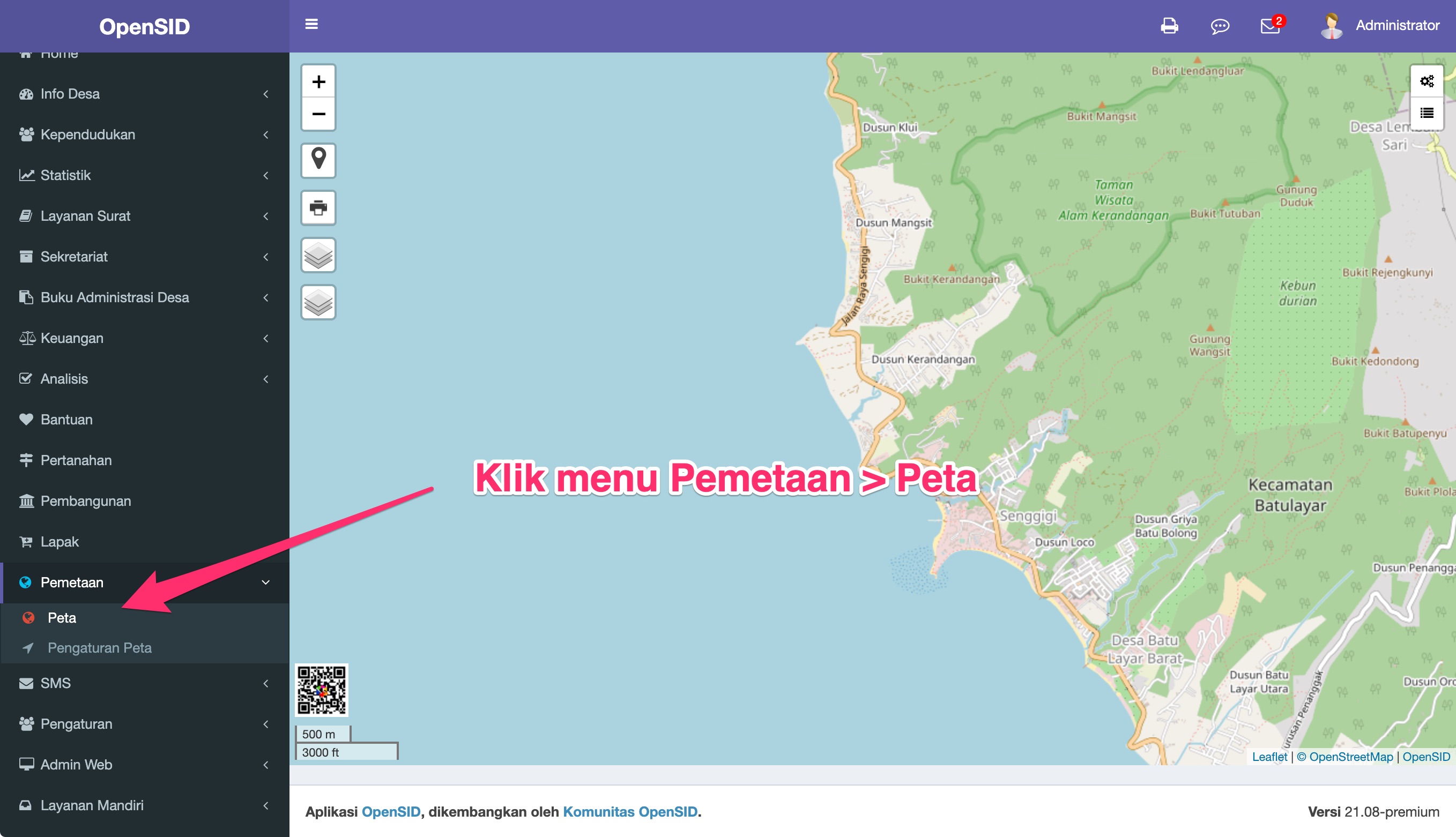
Peta digunakan untuk menampilkan berbagai elemen geospasial yang telah dimasukkan sebelumnya.
Peta dasar yang digunakan adalah peta dari OpenStreetMaps, fasilitas pemetaan sumber terbuka yang merupakan alternatif dari Google Maps yang bersifat berbayar.
Unsur geospasial yang dapat ditampilkan termasuk:
- Lokasi tempat tinggal penduduk
- Lokasi tempat tinggal keluarga
- Wilayah desa, dusun, RW dan RT
- Lokasi pembangunan
- Lokasi pertanahan
- Lokasi unsur titik, garis dan luasan yang telah dimasukkan untuk sarana, prasarana dan fitur geospasial desa lainnya
Cara menampilkan setiap unsur di atas dijelaskan berikut ini.
Cari Lokasi Tempat Tinggal
fungsi menu ini akan menampilkan peta penduduk tersebut tinggal
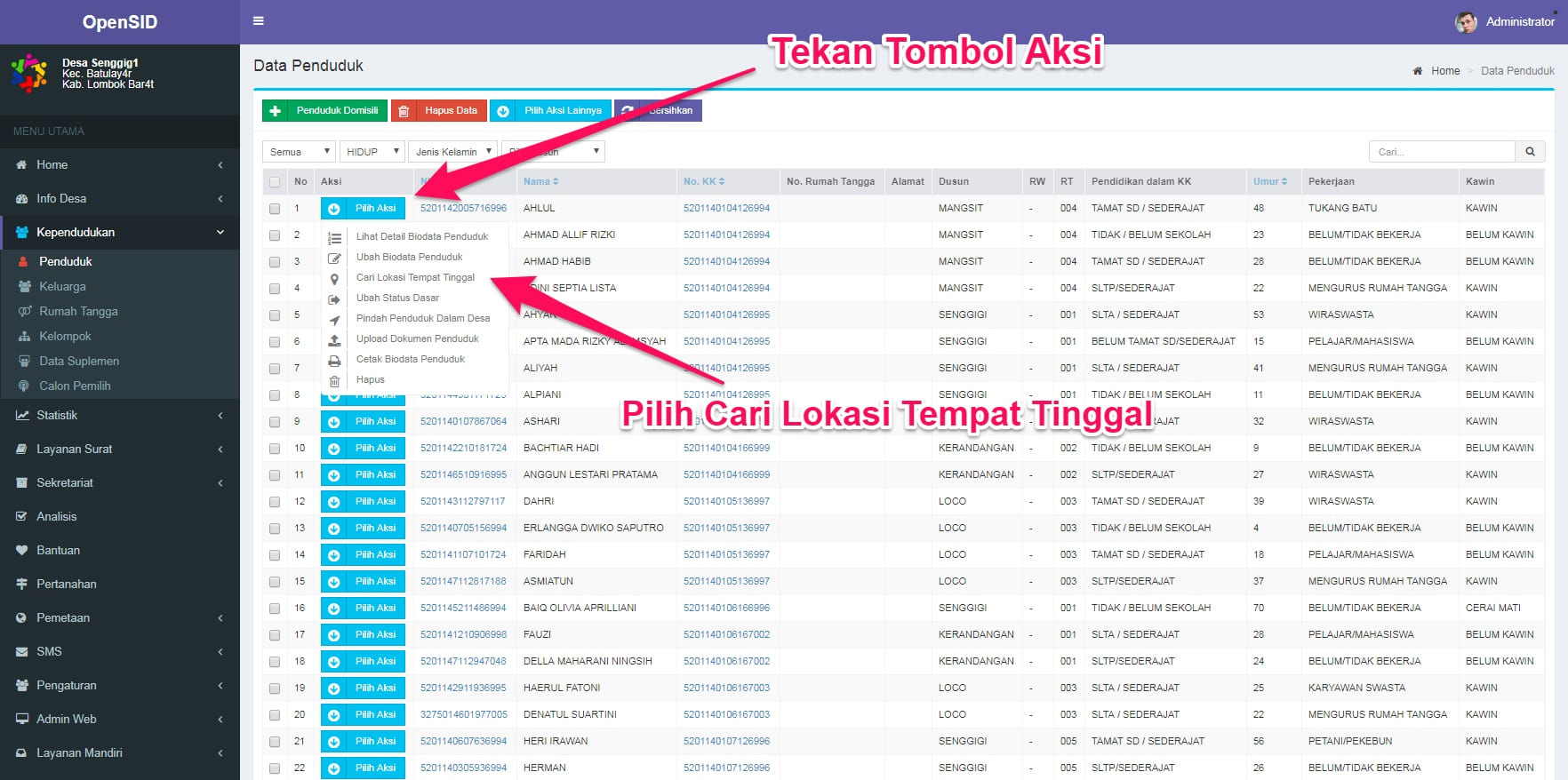
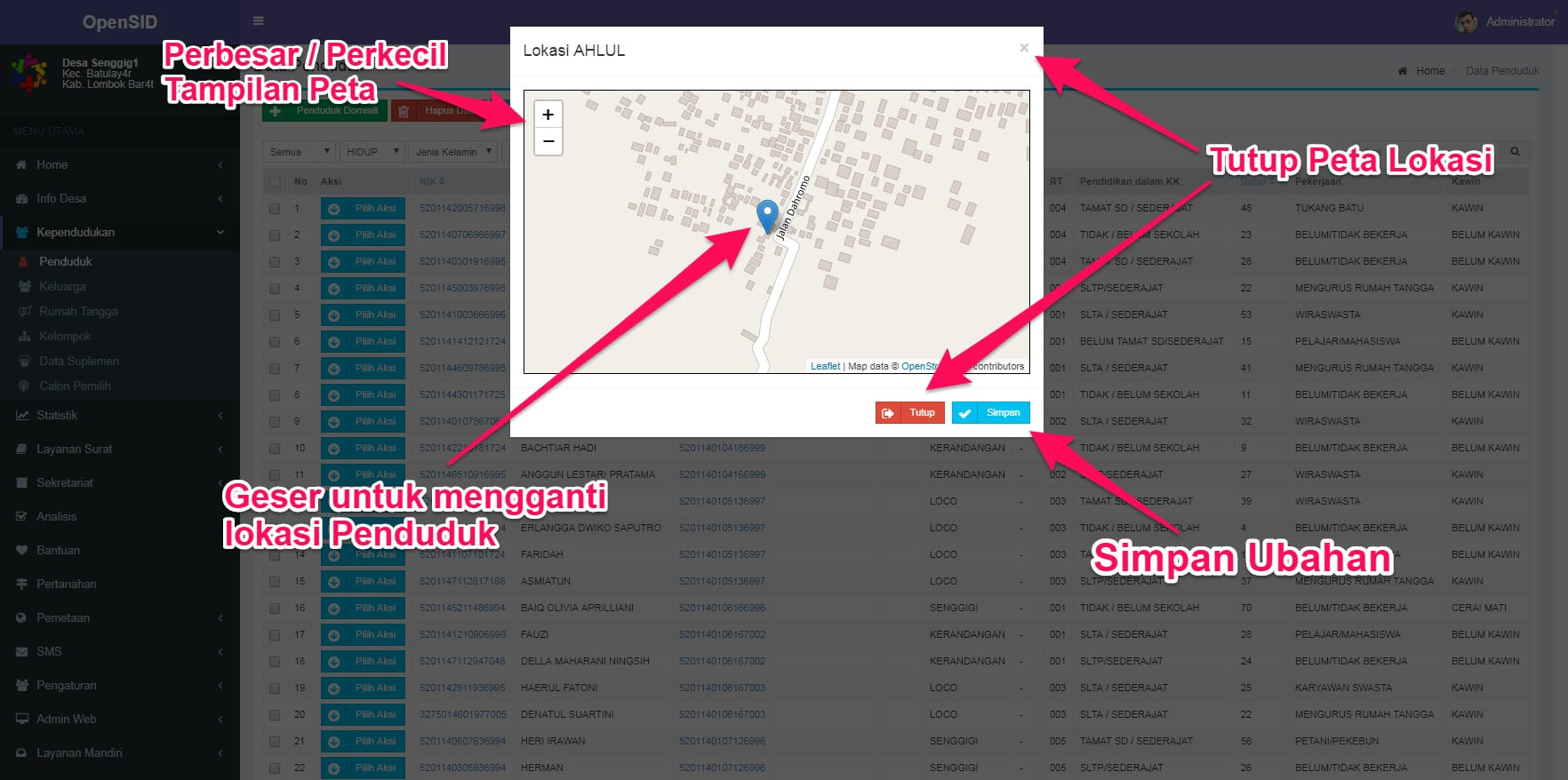
Peta Lokasi Semua Penduduk
Untuk menampilkan lokasi semua penduduk, klik tombol Legenda, kemudian di menu Legenda centang pilihan penduduk seperti terlihat di gambar berikut:
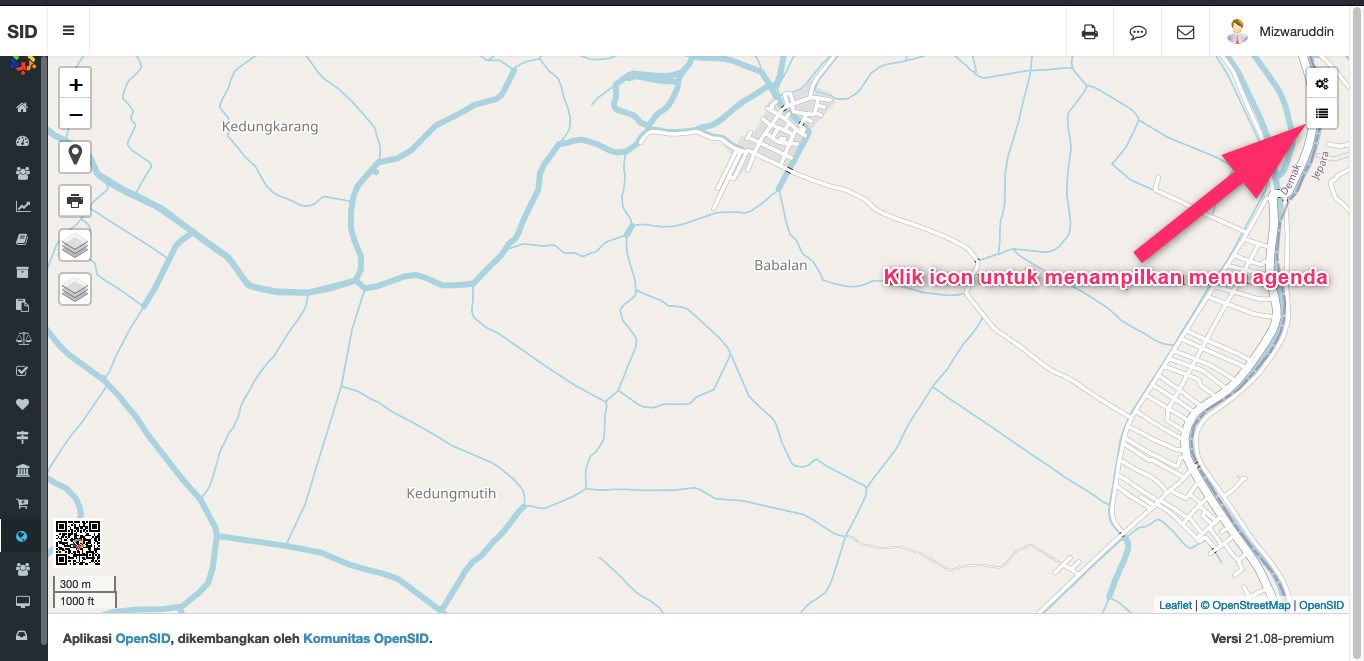
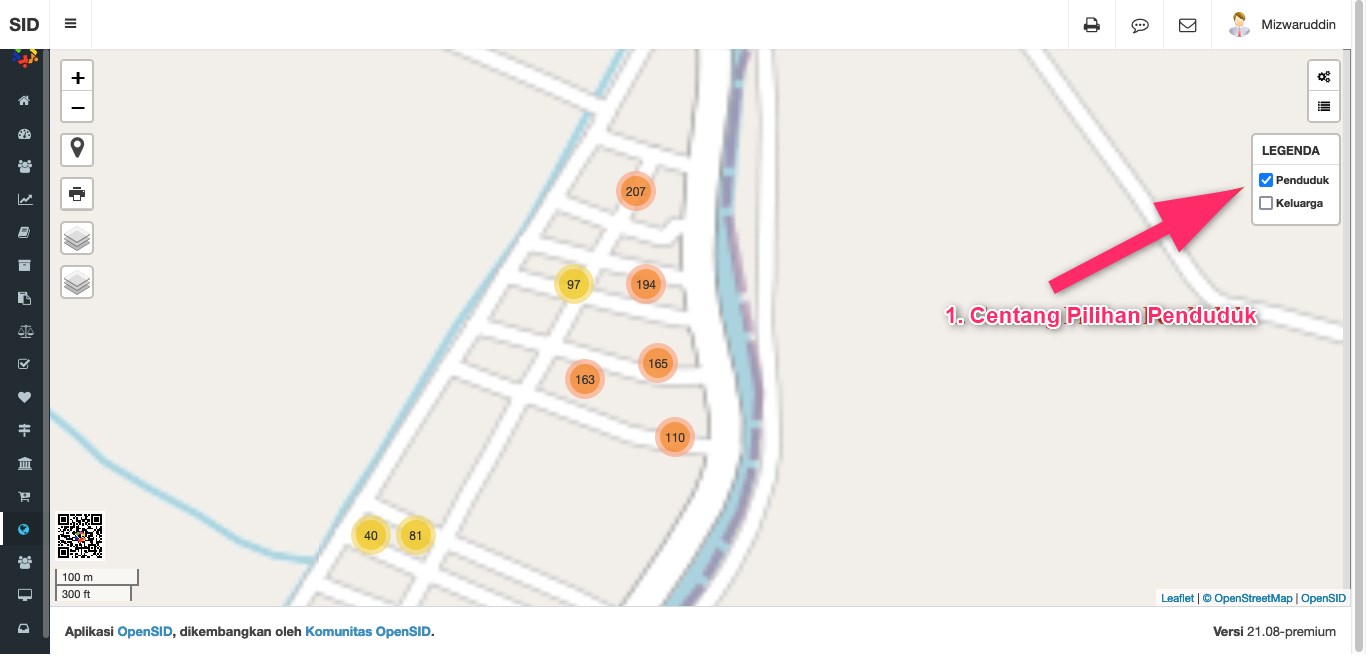
Peta Lokasi Penduduk Tertentu
Untuk menampilkan lokasi penduduk tertentu pada peta, ikuti langkah seperti dijelaskan pada bagian menampilkan lokasi semua penduduk. Setelah itu buka formulir pencarian penduduk dengan menekan tombol di langkah #1 seperti gambar di bawah. Pilih/isi kriteria pencarian di formulir yang ditunjukkan di langkah #2,seperti gambar di bawah. Penduduk yang memenuhi kriteria akan ditampilkan di peta langsung setelah memilih/mengisi setiap kriteria.
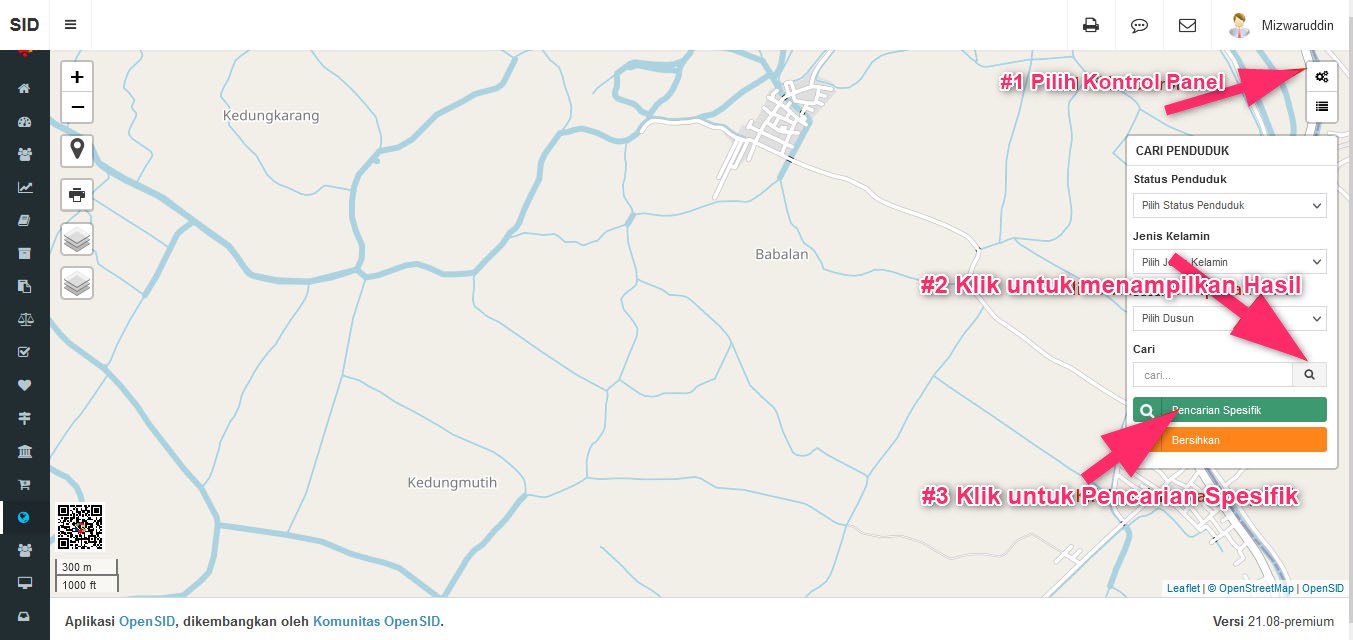
Jika memerlukan kriteria pencarian penduduk yang lebih spesifik, klik tombol Pencarian Spesifik seperti terlihat di langkah #3 gambar di atas. Formulir Pencarian Spesifik menyediakan pencarian penduduk yang lebih rinci, seperti terlihat di gambar berikut.
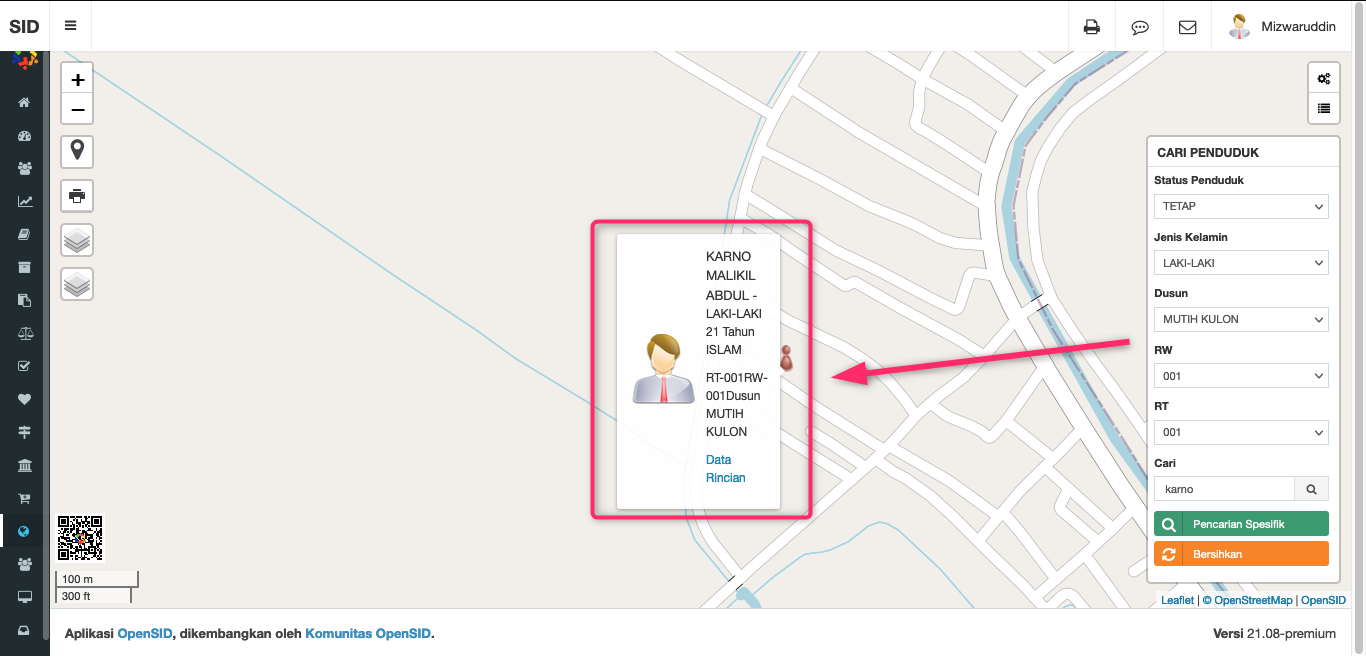
Lokasi Tempat Tinggal Keluarga
fungsi menu ini akan menampilkan peta keluarga tersebut tinggal, menyimpan data titik koordinate dari lokasi tempat tinggal keluarga. fitur lokasi rumah pada keluarga (agar tidak input satu-satu pada menu penduduk).

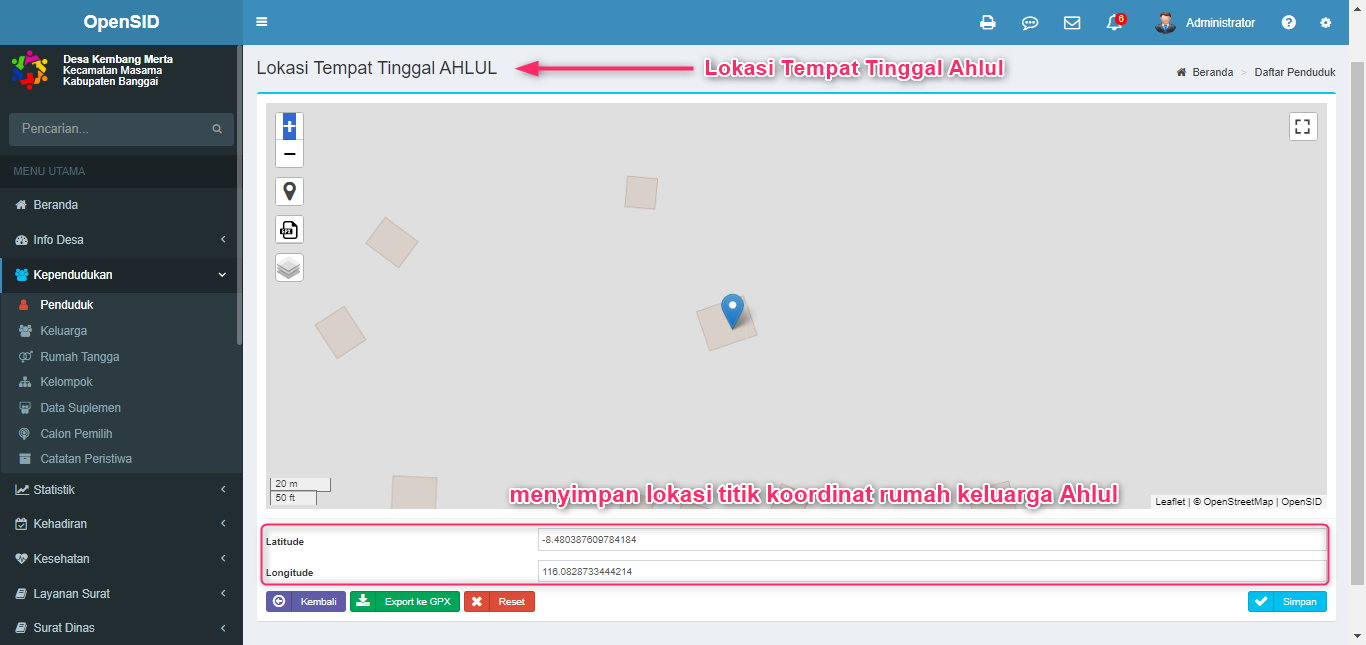
Peta Lokasi Semua Keluarga
Untuk menampilkan lokasi semua kepala keluarga, klik tombol Legenda, kemudian di menu Legenda centang pilihan keluarga seperti terlihat di gambar berikut:
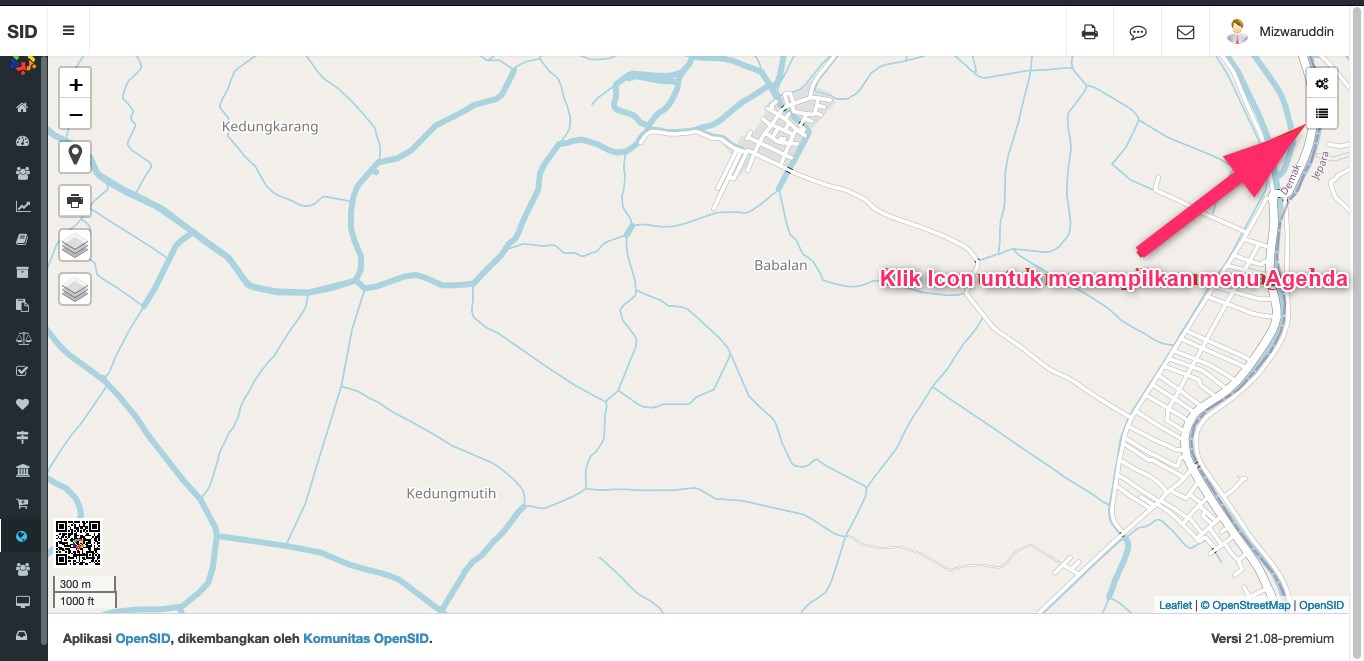
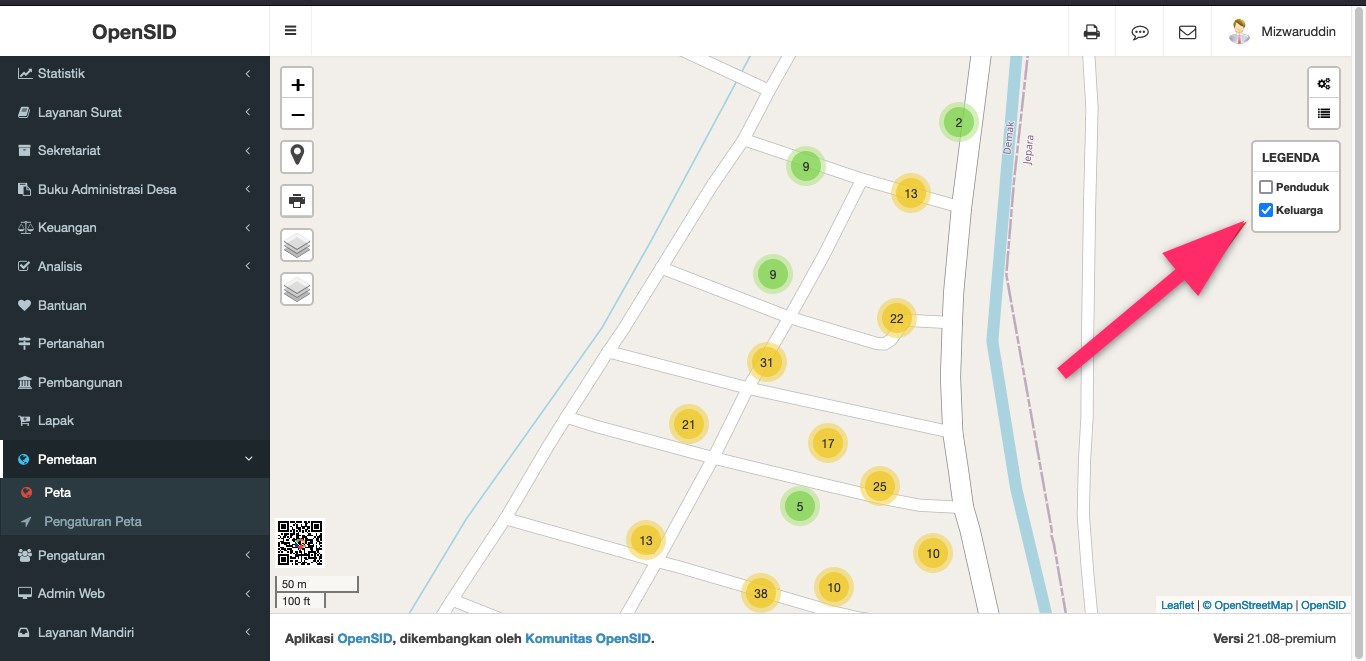
Peta Lokasi Keluarga Tertentu
Untuk menampilkan lokasi kepala keluarga tertentu pada peta, ikuti langkah seperti dijelaskan pada bagian menampilkan lokasi semua keluarga. Setelah itu buka formulir pencarian penduduk dengan menekan tombol di langkah #1 pada gambar di bawah. Pilih/isi kriteria pencarian di formulir yang ditunjukkan di langkah #2 pada gambar berikut. Kepala keluarga yang memenuhi kriteria akan ditampilkan di peta langsung setelah memilih/mengisi setiap kriteria.
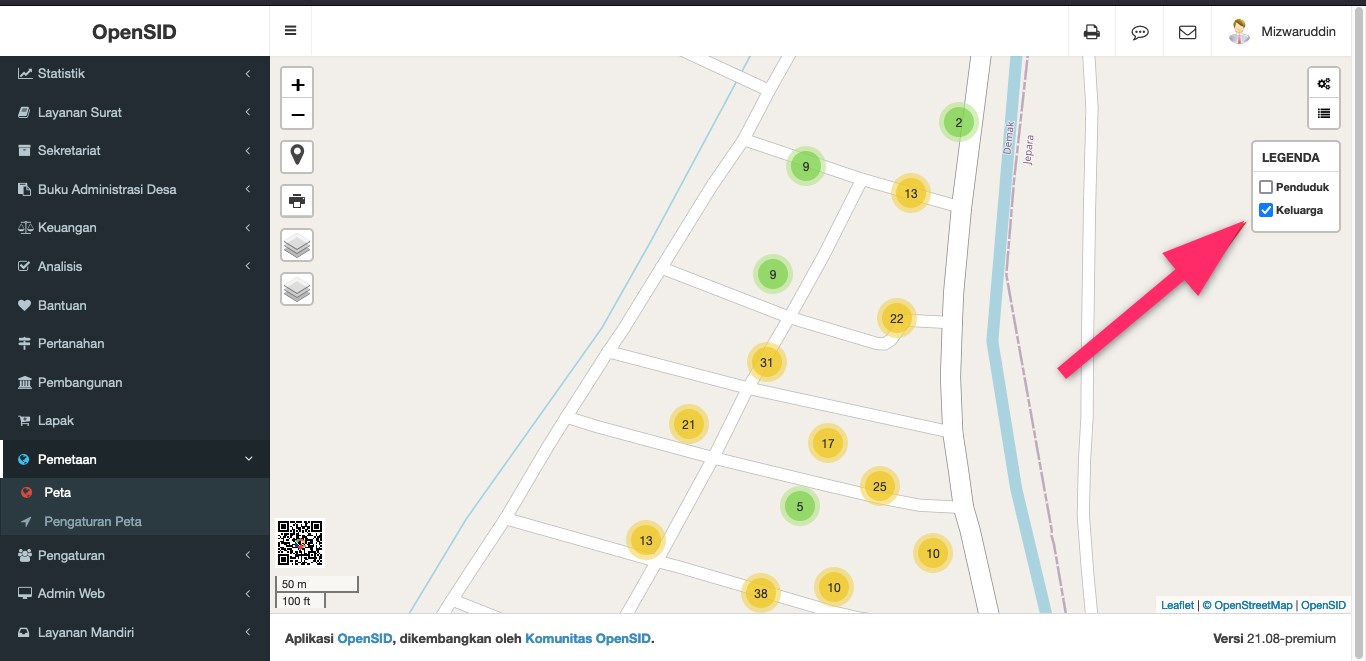
Peta Wilayah
Peta Wilayah Desa
Lokasi wilayah desa dapat ditampilkan di peta. untuk memasukan informasi wilayah desa dapat di input pada modul Identitas Desa seperti dijelaskan di Identitas Desa. bagian wilayah desa, sedangkan untuk melihat informasi wilayah peta pada maps, silakan pilih peta wilayah desa seperti pada gambar di bawah ini :
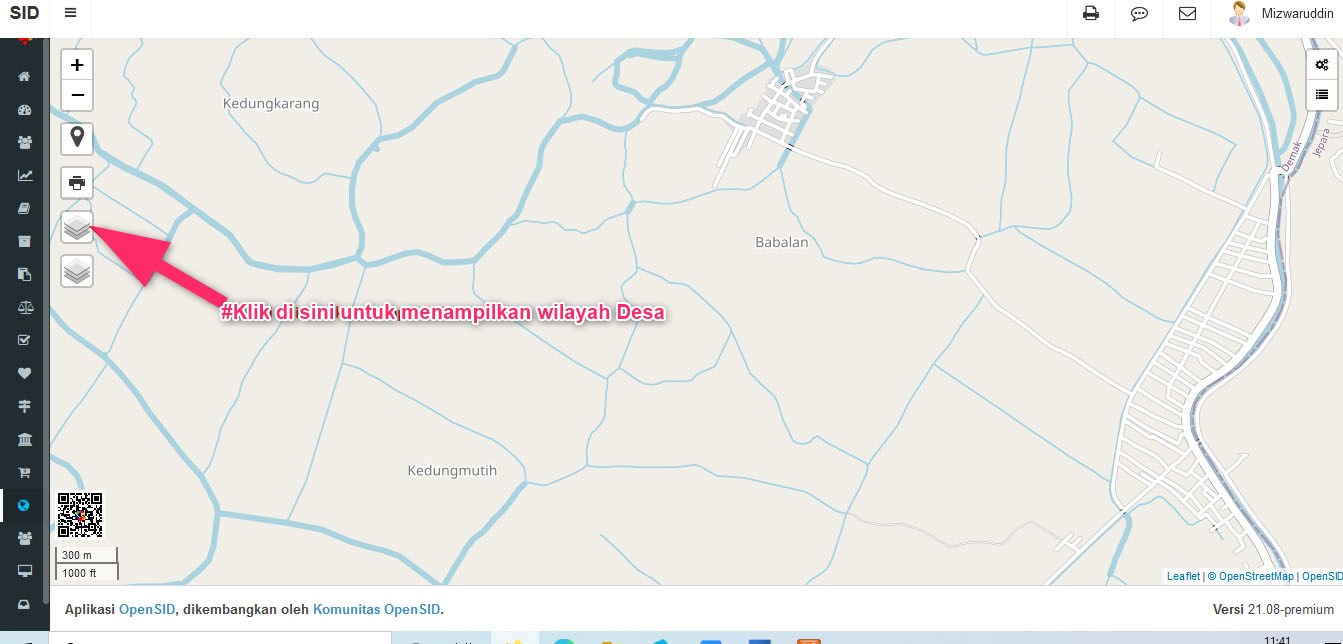
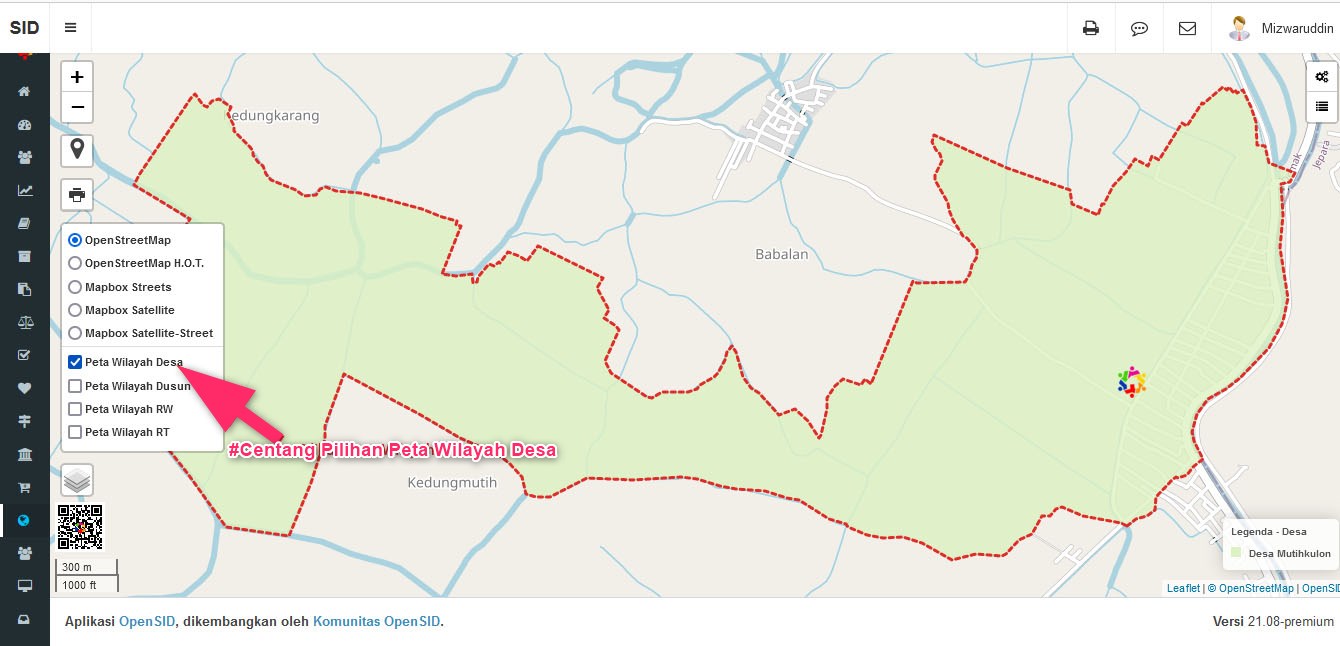
Peta Wilayah Dusun
Untuk menampilkan wilayah RW yang sudah di input pada modul wilayah administratif, centang pilihan pada peta wilayah Dusun seperti di bawah ini.
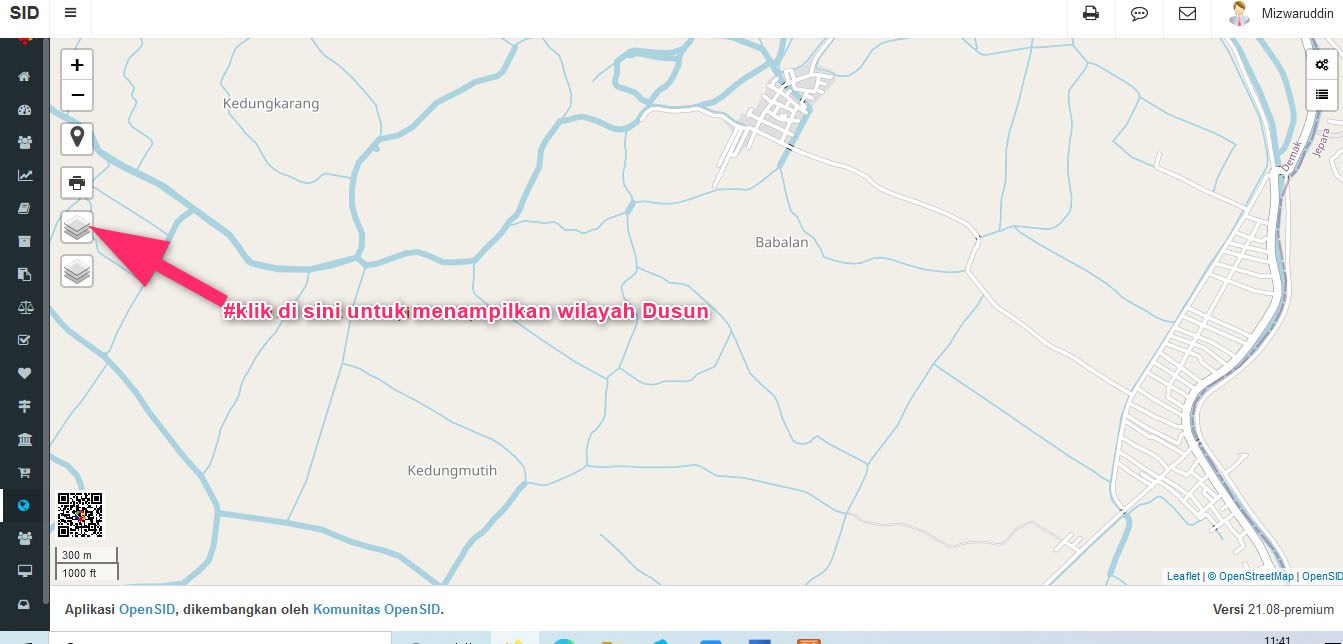
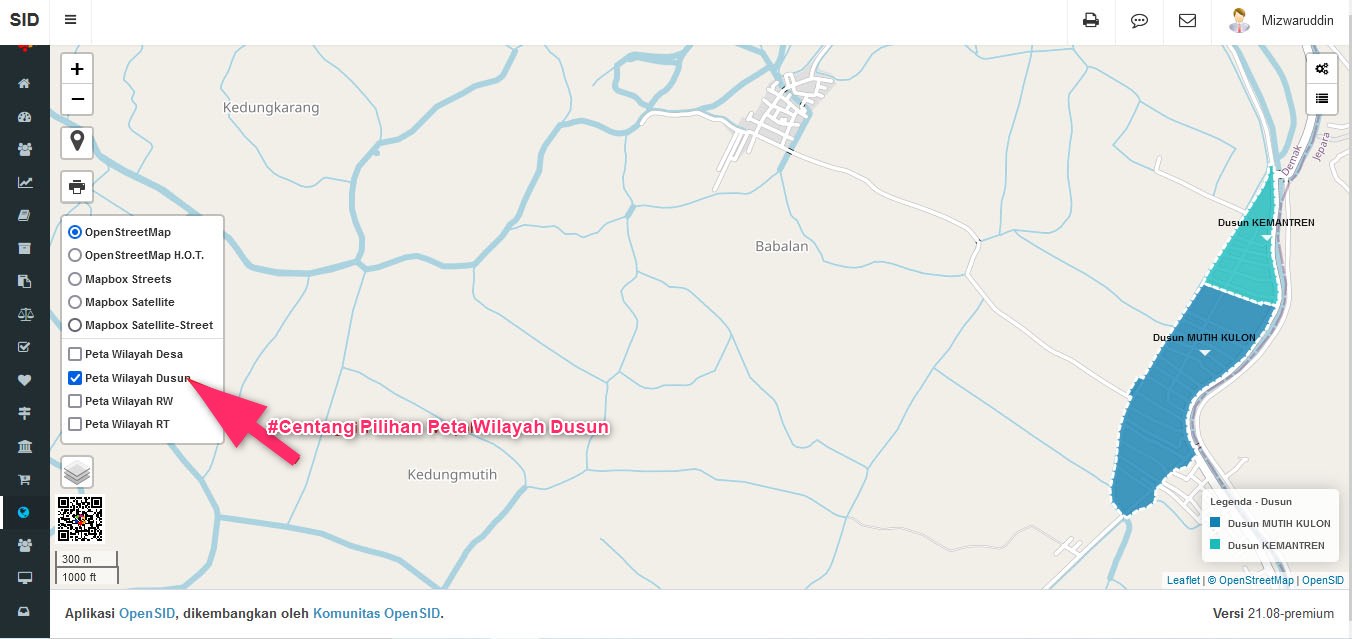
Peta Wilayah RW
Untuk menampilkan wilayah RW yang sudah di input pada modul wilayah administratif,centang pilihan pada peta wilayah RW seperti di bawah ini.
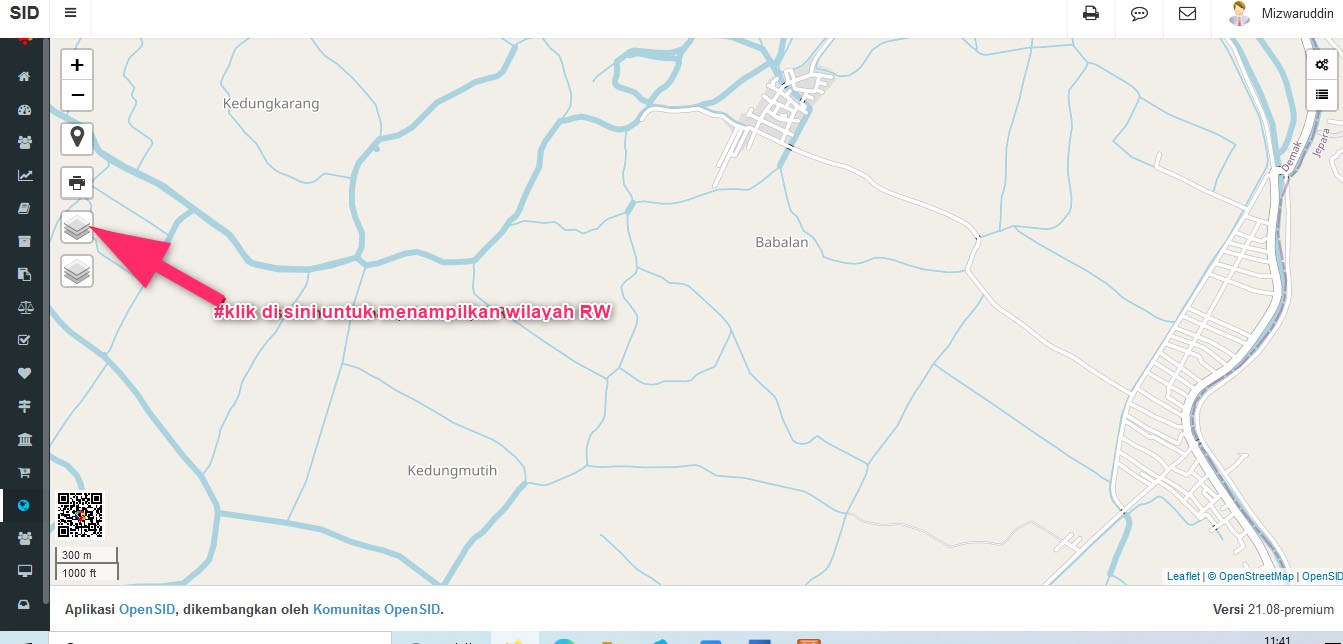
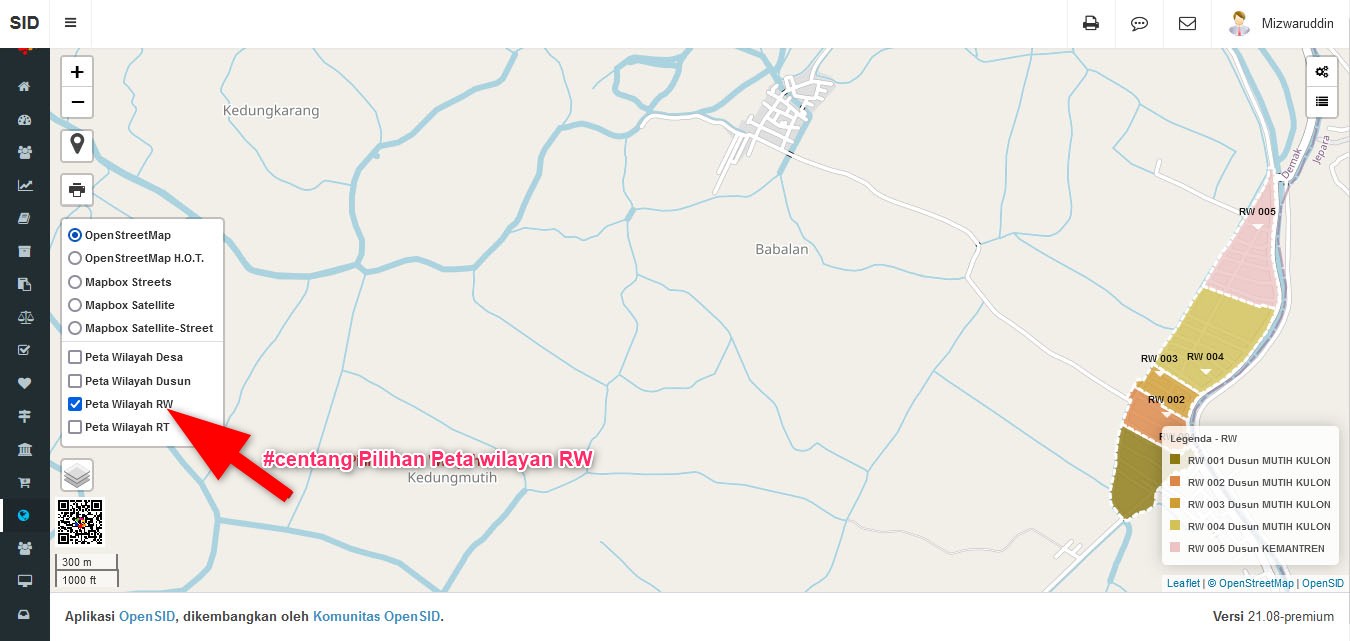
Peta Wilayah RT
Untuk menampilkan wilayah RT yang sudah di input pada modul wilayah administratif, centang pilihan pada peta wilayah RT seperti di bawah ini.
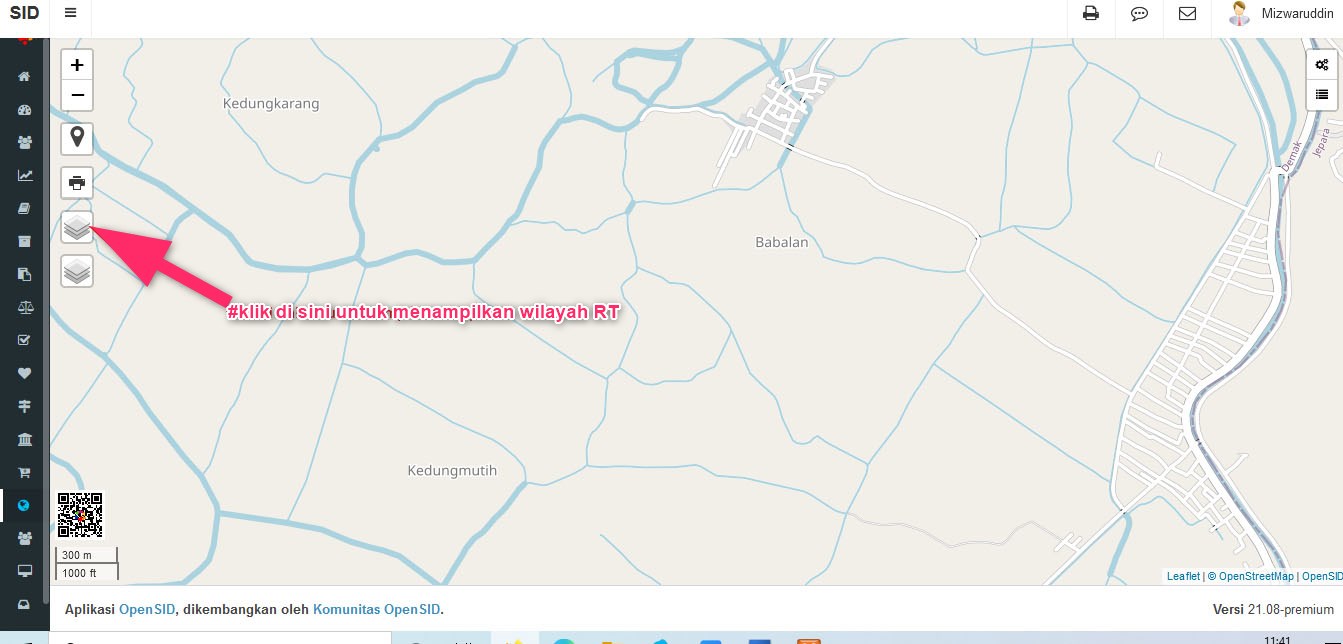
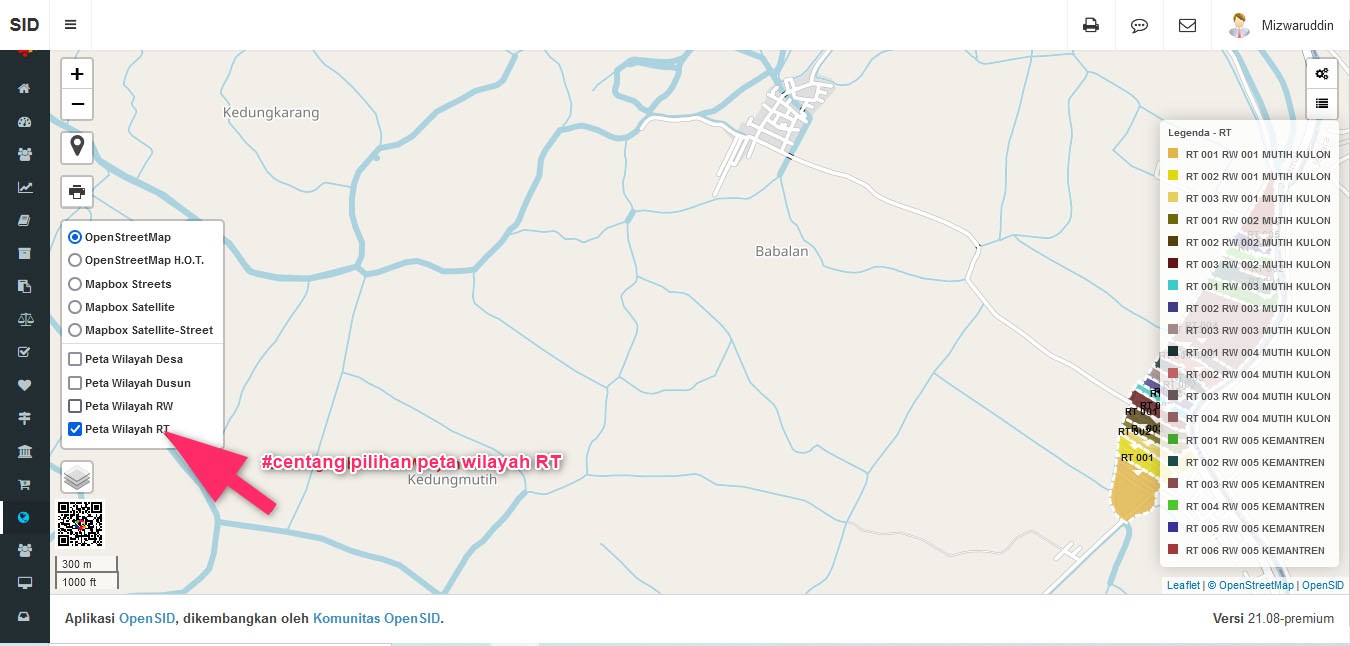
Peta Berdasarkan Infrastruktur
Peta Lokasi Pembangunan
Data pembangunan yang sudah di input pada module Pembangunan juga dapat ditampilkan pada peta,caranya dengan centang pilihan infrastruktur lokasi pembangunan seperti di bawah ini :
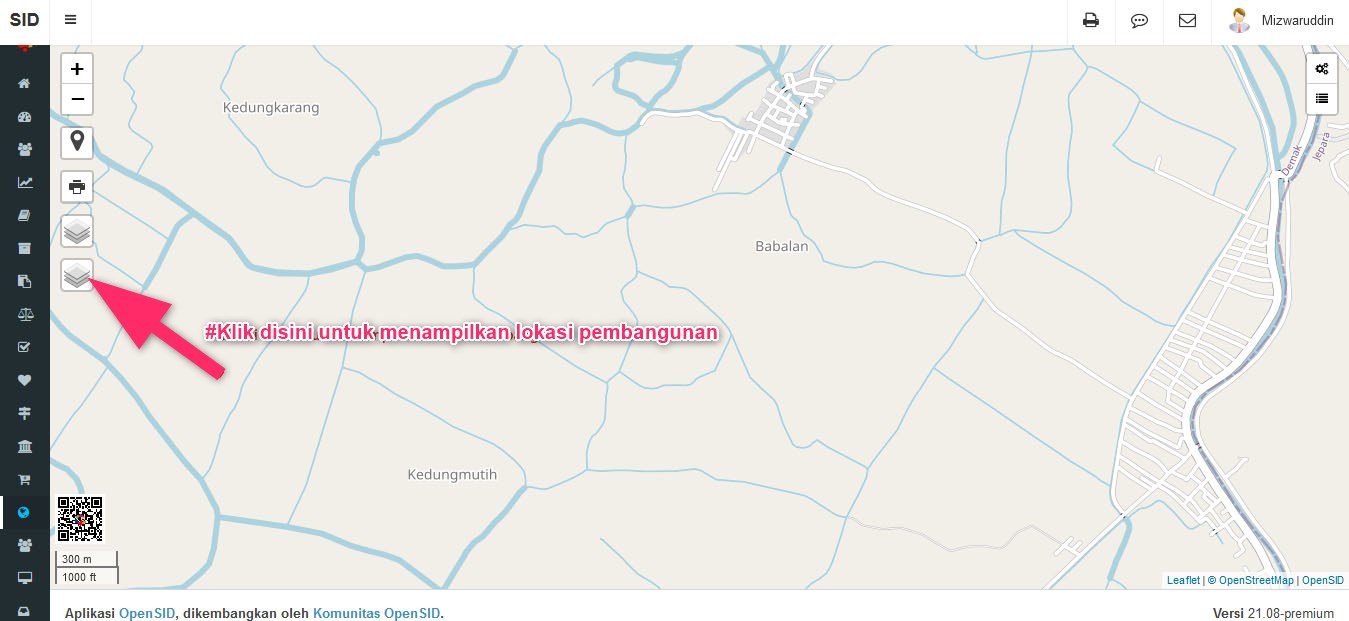
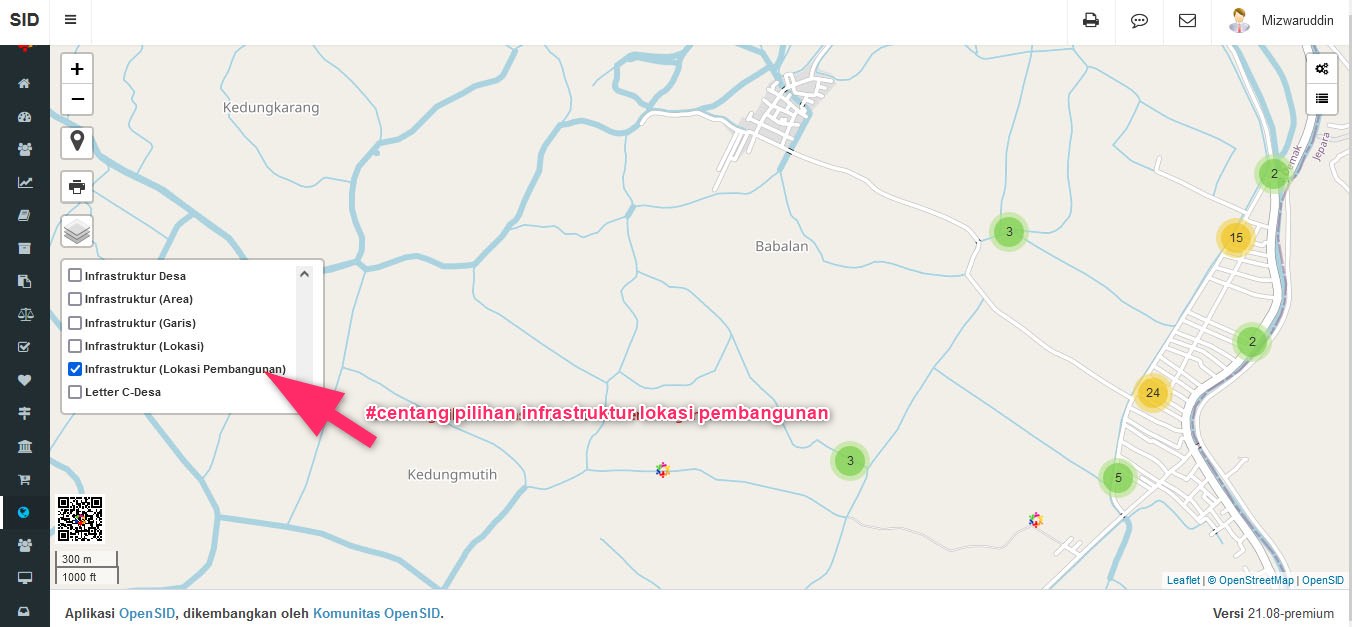
Peta Lokasi Pertanahan
Data pertanahan yang sudah di input pada modul Pertanahan dapat ditampilkan dengan cara centang pilihan Letter-C desa seperti di bawah ini :
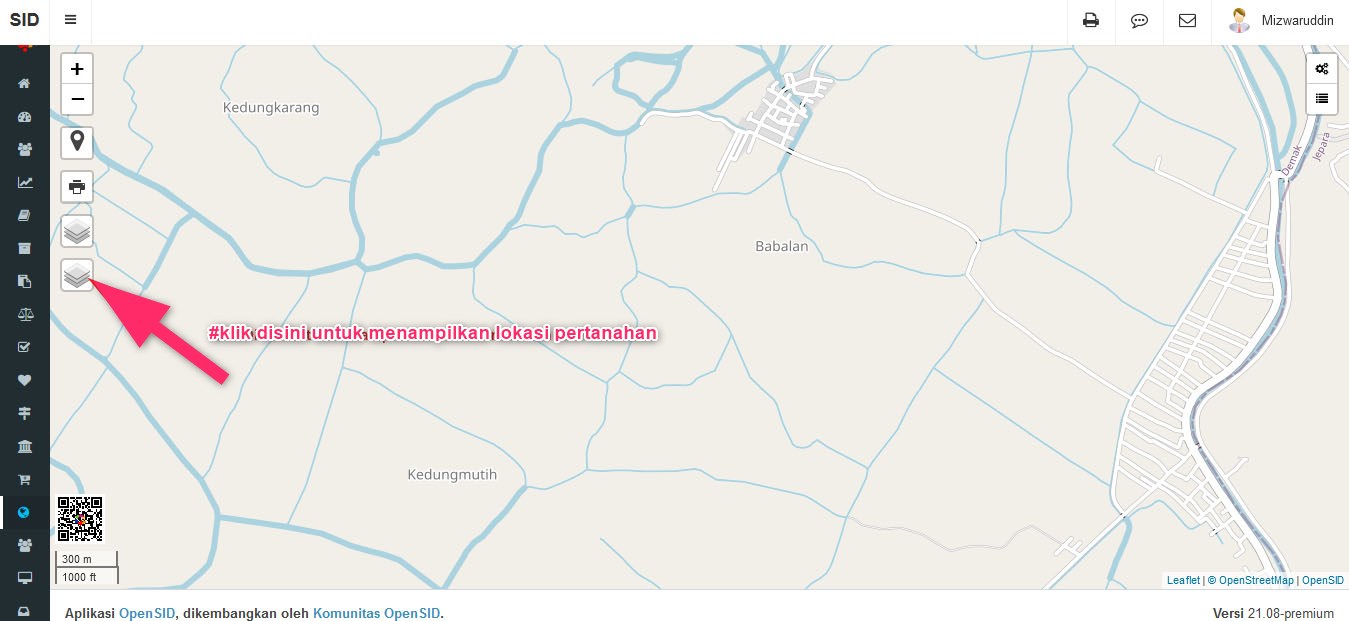
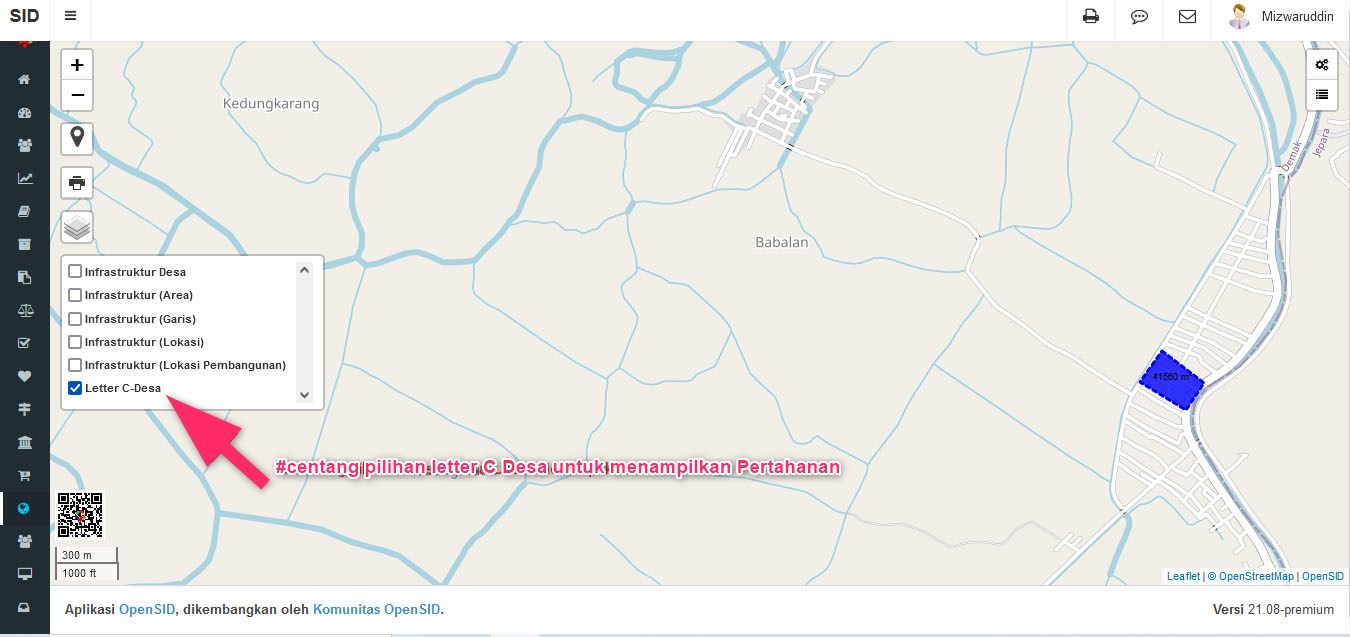
Peta Unsur Geospasial Lainnya
Peta dapat menampilkan lokasi unsur titik, garis dan luasan yang telah dimasukkan untuk sarana, prasarana dan fitur geospasial desa lainnya. Cara memasukannya sudah dijelaskan pada Pengaturan Peta
Peta Semua Unsur Titik
Unsur titik biasanya digunakan untuk menandai sebuah lokasi, seperti rumah ibadah, sarana pendidikan atau lain nya, untuk menampilkan semua unsur titik silakan centang pilihan infrastuktur lokasi seperti pada gambar di bawah ini
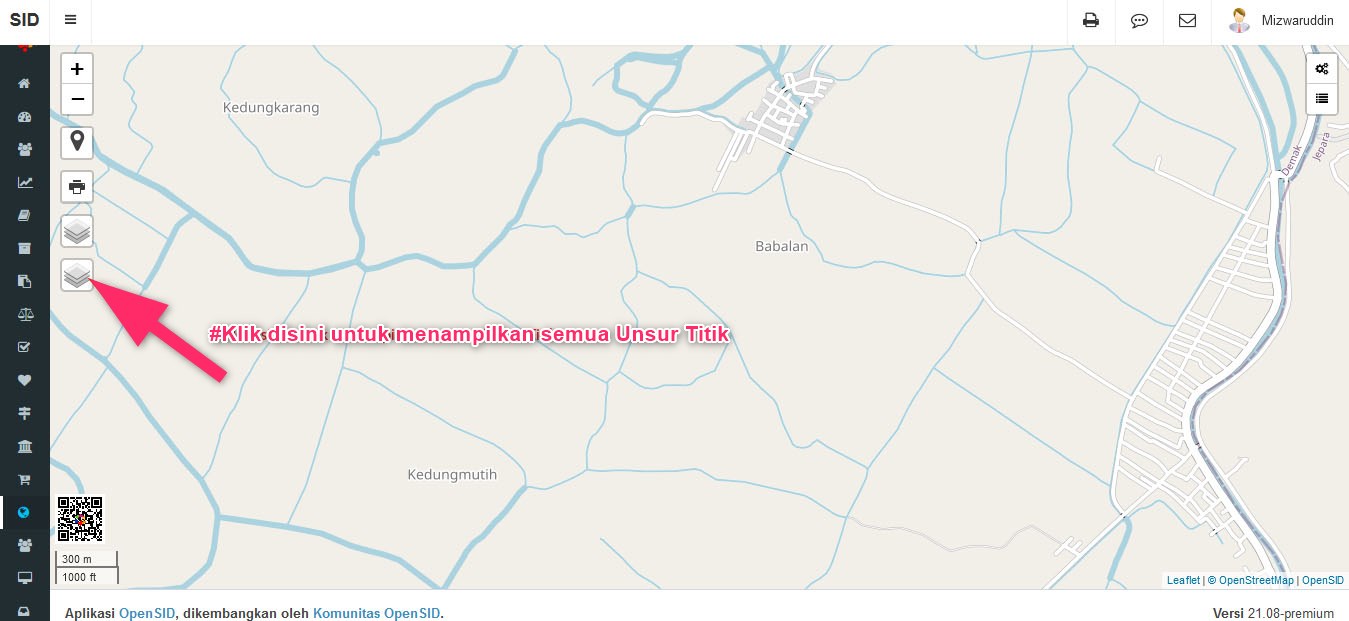
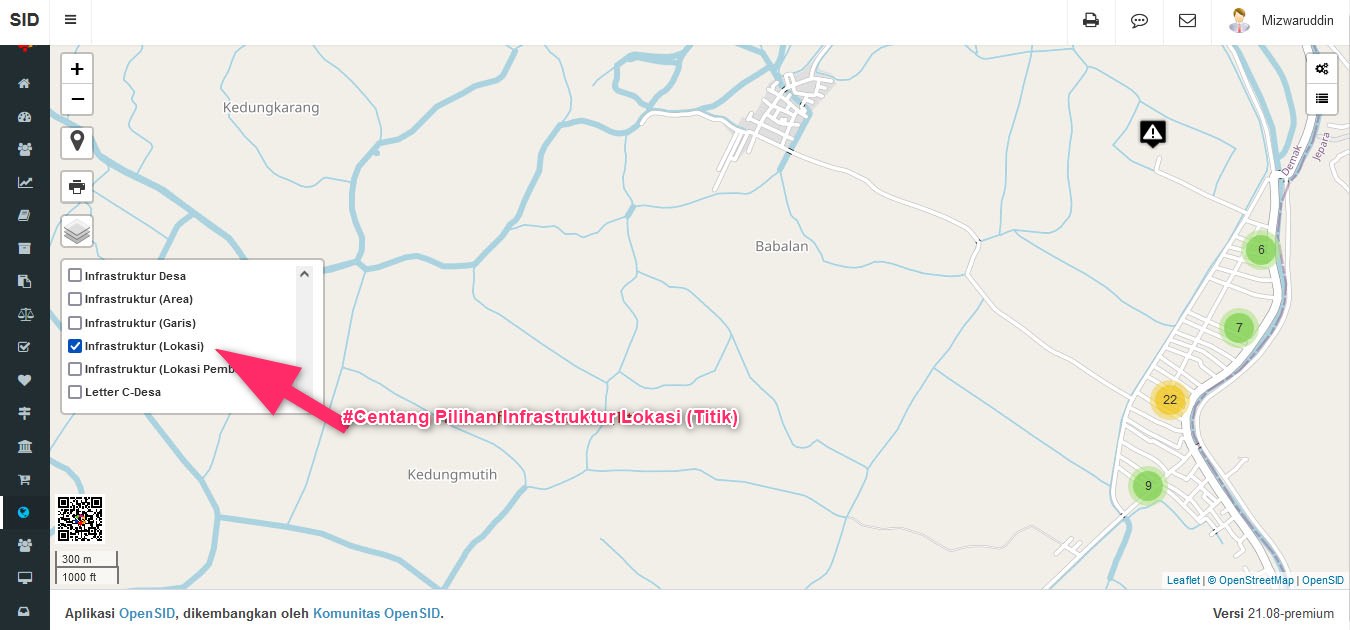
Peta Semua Unsur Garis
Unsur garis menggunakan tipe line untuk menandai informasi, biasanya digunakan untuk jalan, sungai atau entitas lain yang berbentuk garis, untuk menampilkan semua unsur garis silakan centang pilihan pada infrastuktur garis seperti pada gambar di bawah ini
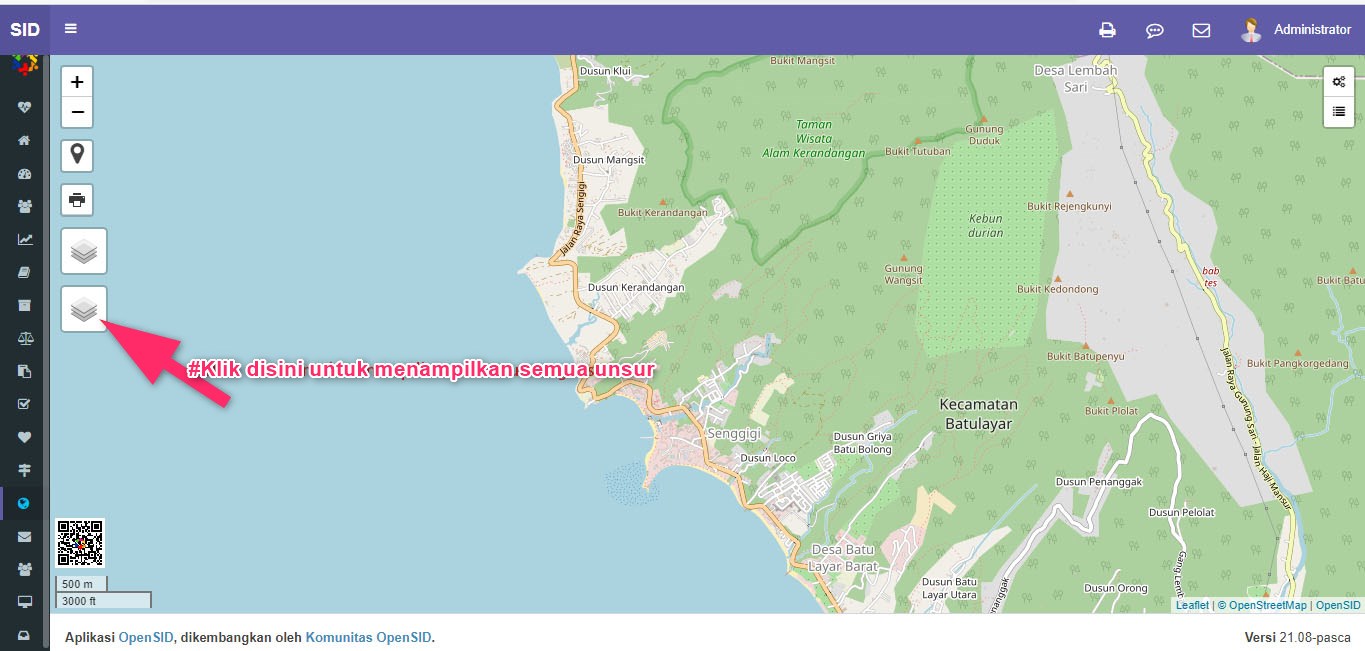
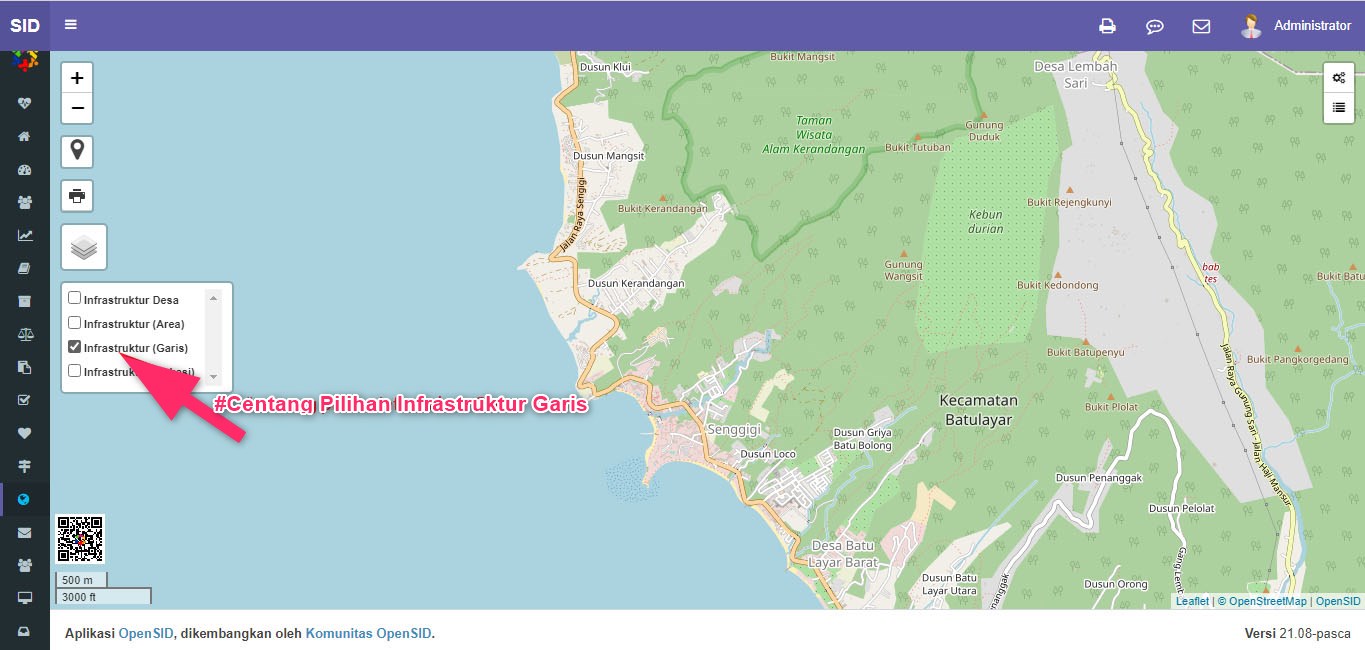
Peta Semua Unsur Luasan
Unsur luasan menggunakan jenis tipe area untuk memberikan informasi, biasanya untuk menandai sebuah wilayah, untuk menampilkan semua unsur luasan yang sudah di input silakan centang pilihan pada infrastuktur area seperti pada gambar di bawah ini :
Peta Pada Halaman Depan
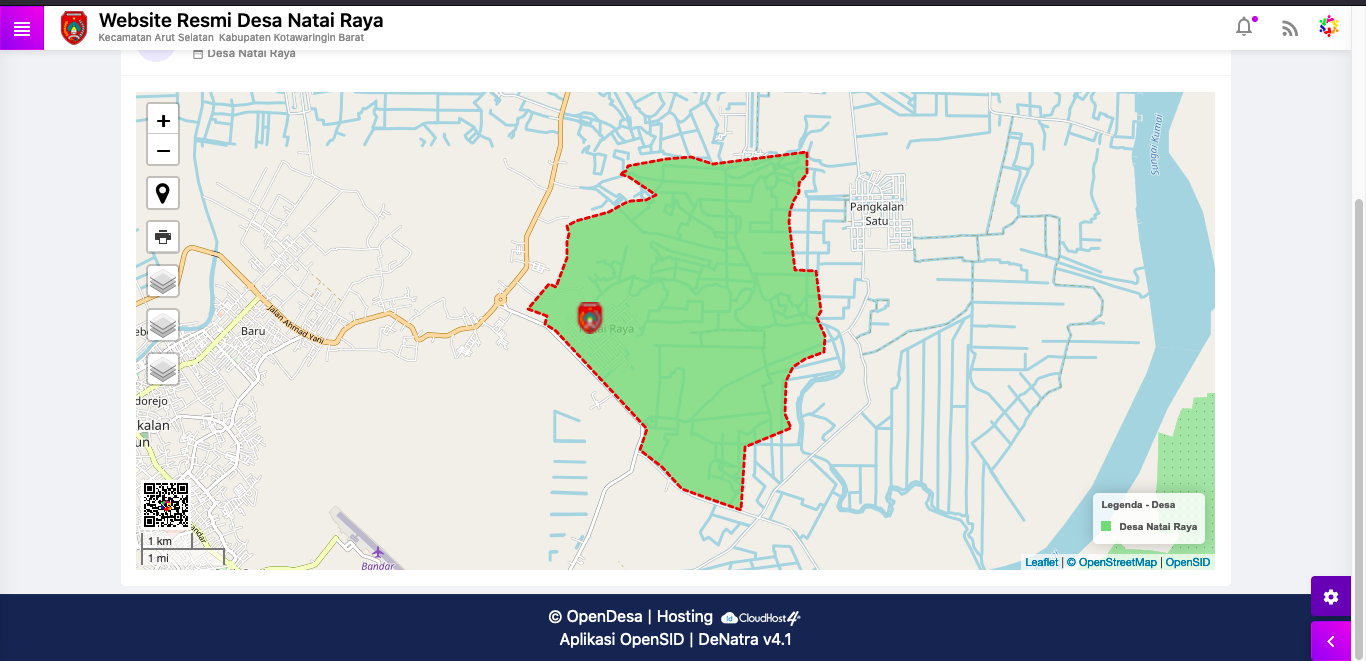
Mapbox Satelite
Agar Peta dapat menampilkan citra satelite, silakan lihat panduan cara pemasangan Map Box API-key cara pemasangan Map Box API-key
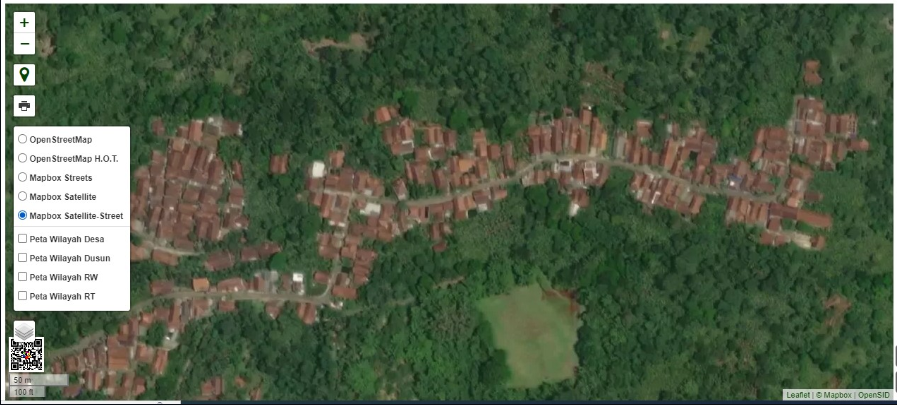
Mapbox API Key
- Register di https://www.mapbox.com/
Catatan Penting:
Agar tidak memerlukan kartu kredit, pendaftaran token dilakukan menggunakan email pemerintah.
Untuk Pemerintah Desa dalam penerapan di OpenSID,
bisa menggunakan email desa masing-masing (bukan email Gratis seperti gmail, yahoo, hotmail, dll).
- Setelah pendaftaran berhasil, Create Token, Copy Token

- Copy Token ke OpenSID
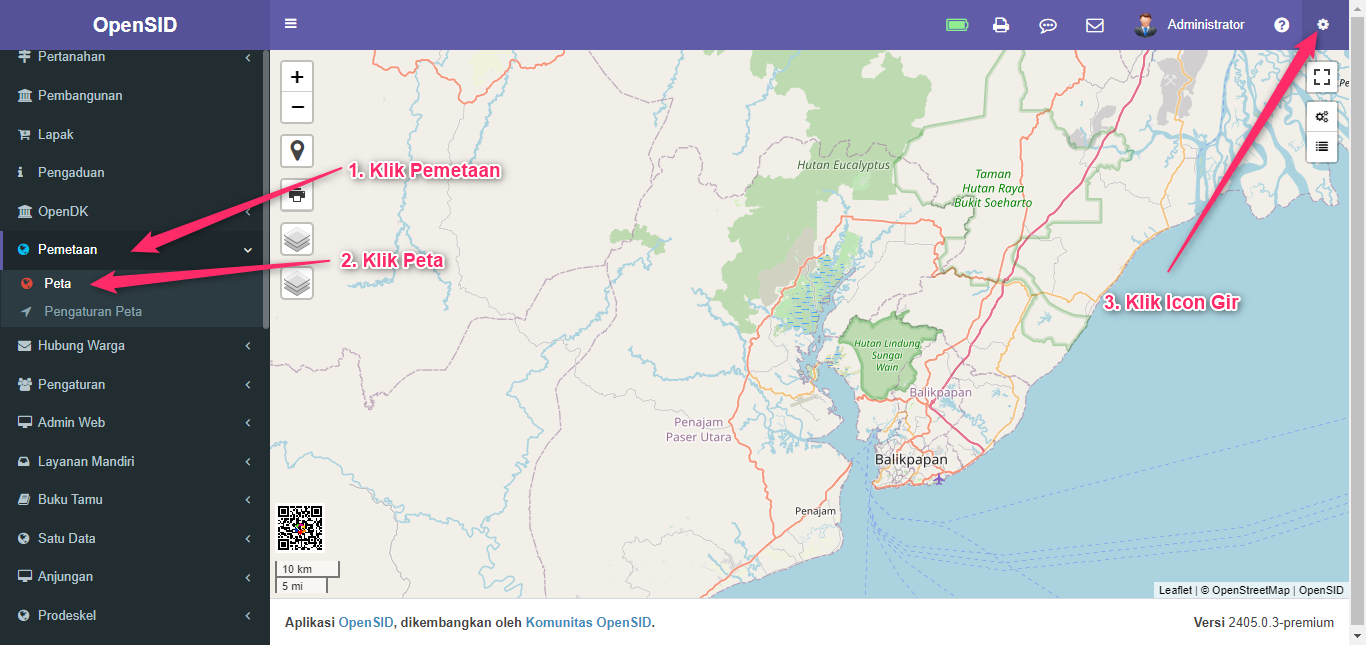
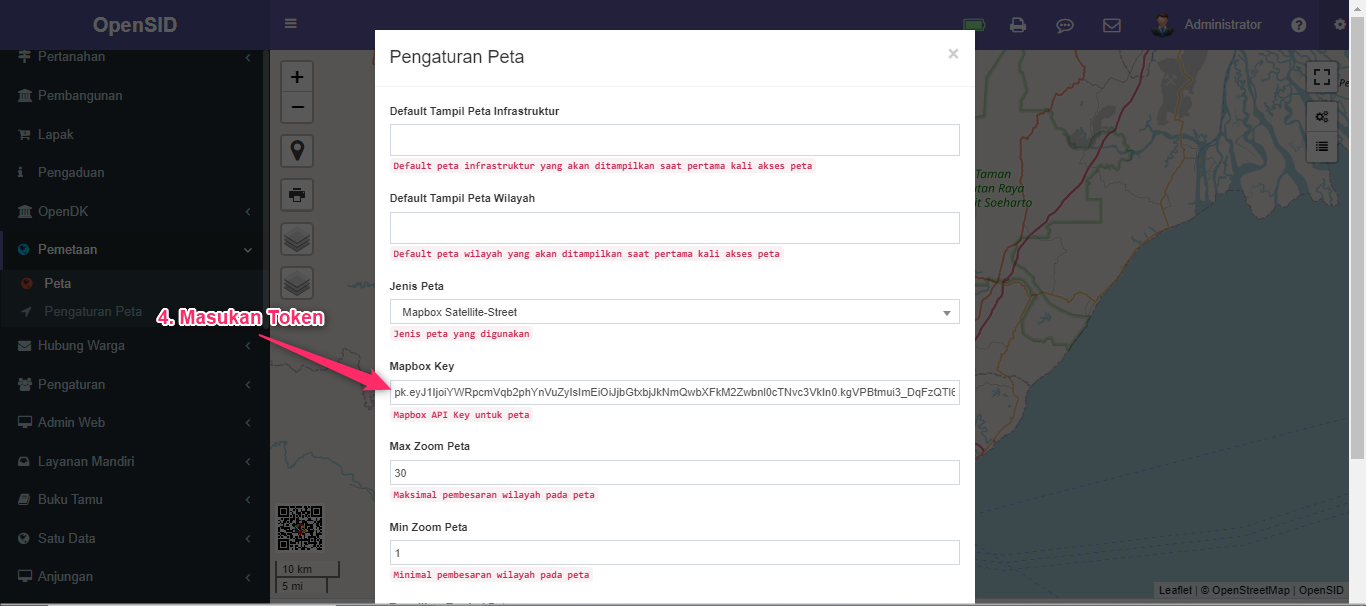
- Simpan
Komentari Tulisan Ini
Tulisan Lainnya
Pengaturan Peta di Opensid
Pengaturan Peta Peta dapat menampilkan lokasi unsur titik, garis, dan luasan yang telah dimasukkan untuk sarana, prasarana, dan fitur geospasial desa lainnya. Untuk memasukannya, gunak
Pengaturan Identitas Desa di Opensid
Identitas Desa untuk akses Identitas Desa dapat dilakukan dengan cara sebagai berikut : Klik Info Desa Klik Identitas Desa Identitas Desa yaitu tempat mengelola k
Langkah-langkah mencetak surat di OPENSID
Menu Cetak Surat digunakan untuk mencetak surat bawaan sistem dan surat desa (dibuat oleh pengguna), panduan berikut akan menjelaskan bagaimana cara menggunakan menu Ceta
Tutorial Modul Pembangunan Di Opensid
Pembangunan Pembangunan yaitu modul yang digunakan untuk memonitor dan mengevaluasi Kegiatan Pembangunan Infrastruktur di Desa. Setiap tahapan perkembangan pembangunan dalam termin pro
Menambahkan Data Kelompok di Kependudukan Opensid
Definisi Kelompok Kelompok adalah sekumpulan manusia yang merupakan kesatuan dan memiliki identitas, dimana identitas tersebut dapat berupa adat istiadat dan sistem norma yang men
Mengenal Data Suplemen di Opensid
Definisi Data Suplemen Modul Suplemen digunakan untuk merekam data tambahan di desa. Data ini merupakan kebutuhan spesifik desa yang bersangkutan (yaitu belum tentu berlaku umum b
Mengenal Menu Statistik Kependudukan di Opensid
Definisi Statistik Kependudukan Statistik Kependudukan merupakan menu untuk menampilkan laporan statistik kependudukan berupa tabel, grafik batang, dan grafik pie. Statistik yang dimak
Tutorial Menu Keluarga di Opensid
Keluarga Menu Keluarga digunakan untuk mengelola data keluarga, Tambah KK Baru, Tambah KK, Cetak KK, Status KK, Penyaringan data penduduk menurut alamat / jenis kelamin, dan
Tutorial Data Penduduk di Opensid
Penduduk Data Penduduk merupakan hal paling mendasar yang WAJIB diisi oleh Desa, dengan data penduduk sudah terisi desa dapat mengetahui perkembangan penduduk, memudahkan surat menyura
Tutorial Absen Kehadiran di Opensid
Jam Kerja Jam Kerja merupakan modul yang digunakan untuk mengatur hari kerja dan hari libur, kemudian terdapat pengaturan jam masuk, jam keluar, keterangan dan status di



